怎么清理电脑内存缓存?如何释放电脑内存?
5
2025-04-03
当您的电脑突然显示内存占用率高达99%,通常意味着系统正在运行大量占用大量内存的程序或服务,可能会导致系统反应缓慢甚至死机。在这样的情况下,如何安全地关闭电脑是非常重要的,本文将提供详细的步骤和技巧,帮助您妥善处理这一问题。
在处理问题之前,我们需要了解导致电脑内存占用过高的常见原因。这通常包括:
大量程序同时开启或运行资源密集型程序
病毒或恶意软件感染
系统内存泄漏问题
启动项和后台运行服务过多
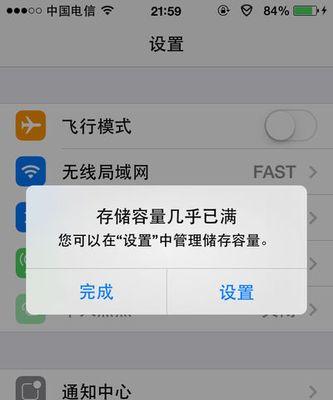
在执行任何紧急关机操作前,首先应该保持冷静,并尝试以下步骤:
1.保存工作:尽可能保存当前的工作进度,以防数据丢失。
2.关闭非必要程序:通过任务管理器关闭不必要的应用程序和服务。
3.系统诊断:运行杀毒软件检查是否有病毒或恶意软件。
4.系统更新与清理:检查是否有可用的系统更新,并执行磁盘清理。
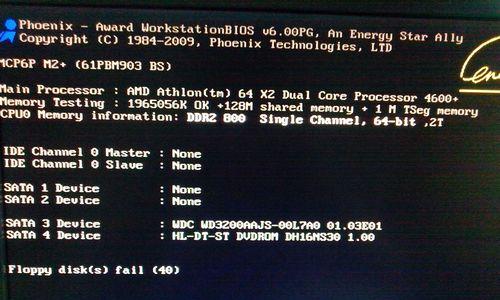
步骤一:使用任务管理器关闭程序
1.按下`Ctrl+Shift+Esc`快捷键打开任务管理器。
2.在应用程序标签下,查看当前所有运行的程序。
3.尝试结束占用大量内存的程序。
步骤二:结束系统进程
1.切换到进程标签。
2.根据内存占用排序,挑选出占用过高且不必要的系统进程。
3.右键点击选择“结束任务”。
步骤三:安全模式下排查问题
如果以上步骤无法解决问题,可以尝试以下操作:
1.重启电脑,按住`Shift`键进入“高级启动选项”。
2.选择“安全模式”启动。
3.在安全模式下检查是否有特定的软件或服务导致问题。
步骤四:使用系统修复功能
如果无法进入正常模式,或需要进一步的系统恢复,可以采取:
1.在高级启动选项中选择“启动修复”。
2.或者使用系统安装盘或USB进行系统修复。
步骤五:数据备份与系统重装
作为最后的手段,您可以:
1.使用启动盘进入PE环境进行数据备份。
2.如果系统无法修复,考虑进行系统重装或联系专业人士求助。

为了防止未来再次发生内存占用过高的情况,您可以:
定期进行系统清理和优化。
注意安装软件时的启动项设置。
定期更新操作系统和驱动程序。
问:为什么电脑内存占用率会突然飙升?
答:通常是因为运行了大量程序、病毒或恶意软件感染、系统内存泄漏、启动项和后台服务过多等原因导致。
问:安全模式如何进入,有什么用?
答:通过在电脑启动时按下`Shift`键并选择“疑难解答”->“高级选项”->“启动设置”然后重启,可以进入安全模式。在该模式下,许多非系统必要的功能和程序会被禁用,有助于诊断和解决问题。
问:系统重装是否能彻底解决问题?
答:系统重装可以彻底清除系统中的软件问题,包括病毒、恶意软件和一些无法正常修复的系统问题。但在重装前,务必确保备份了重要数据。
掌握电脑内存占用过高的应对方法对于保障用户体验至关重要。通过本文介绍的步骤和技巧,您应该能够在遇到这一问题时迅速做出反应,以安全和有效的方式关闭电脑,并尽量减少数据丢失的风险。通过养成良好的维护习惯,可以预防这类问题再次发生。记住,在实际操作中,始终保持耐心和谨慎,确保每一步都按照正确的程序进行。
版权声明:本文内容由互联网用户自发贡献,该文观点仅代表作者本人。本站仅提供信息存储空间服务,不拥有所有权,不承担相关法律责任。如发现本站有涉嫌抄袭侵权/违法违规的内容, 请发送邮件至 3561739510@qq.com 举报,一经查实,本站将立刻删除。